Avec Windows 8 et Windows 8.1, Microsoft a tenté d'apporter un système d'exploitation convivial pouvant être utilisé à la fois sur des appareils portables et tactiles ainsi que sur des ordinateurs ou des ordinateurs de bureau classiques. Ainsi, de nouvelles fonctionnalités et services intégrés ont été ajoutés, le moteur de recherche Web Bing étant l'un de ces nouveaux outils disponibles par défaut sur les systèmes Windows.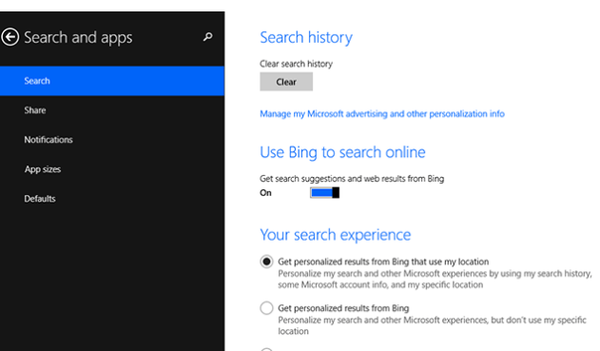
Avec le service de recherche Web Bing, vous pouvez rechercher tout ce que vous voulez, directement sur le Web et dans votre page de démarrage Windows 8.1 par défaut. Alors maintenant, chaque fois que vous souhaitez rechercher ou trouver quelque chose, la fonctionnalité Bing vous emmènera directement sur le Web. Bien sûr, seuls les résultats pertinents seront affichés sur votre écran d'accueil et bien que ce service puisse parfois être utile, dans la plupart des cas, il ralentit votre ordinateur, surtout si vous utilisez une mauvaise connexion Internet..
Donc, si vous voulez apprendre à gérer facilement le moteur de recherche Web Bing pour le configurer ou même pour le désactiver, vous pouvez à tout moment consulter les instructions ci-dessous, où j'ai expliqué tout ce que vous devez savoir.
Désactivez ou configurez Bing Web Search dans Windows 8.1 en une minute ou moins
- Accédez à votre Écran d'accueil et placez le curseur de votre souris dans le coin supérieur droit ou inférieur droit de votre appareil.
- Dans la liste qui s'affichera, cliquez ou appuyez sur "réglages".
- Alors choisi "Changer les paramètres du PC" suivi par "Recherche et applications".
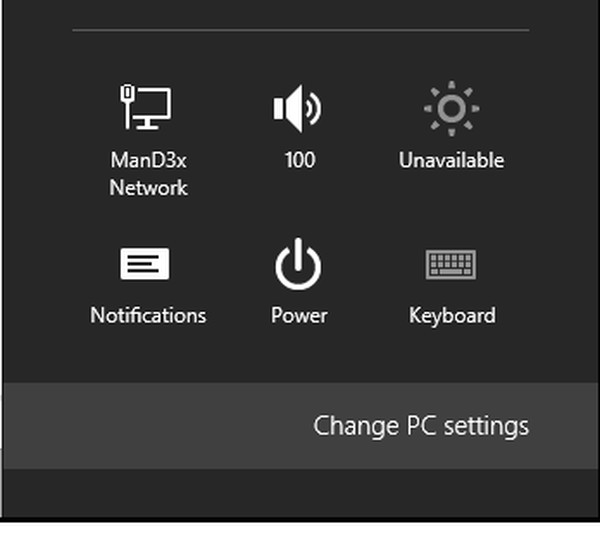
- Dans la barre latérale, cliquez ou appuyez sur "Chercher".
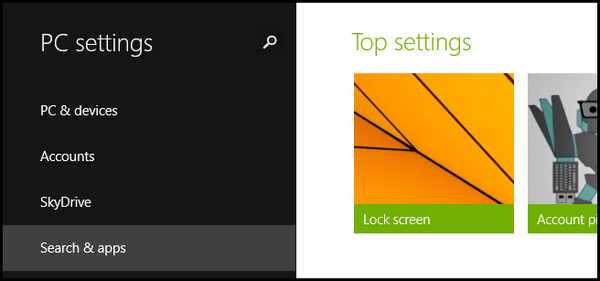
- Vous serez maintenant dans le menu principal de Recherche Web Bing.
- De là, vous pouvez effacer votre historique de recherche, vous pouvez désactiver la recherche en ligne Bing et vous pouvez personnaliser votre expérience de recherche.
- Définissez les paramètres souhaités, enregistrez-le puis redémarrez votre machine.
C'est ainsi que vous pouvez à tout moment configurer le moteur de recherche Web Bing sur votre ordinateur portable, tablette ou bureau fonctionnant sous Windows 8.1. Si vous avez d'autres questions, partagez la même chose avec nous dans la section commentaires ci-dessous (s'il y a des problèmes, nous essaierons de résoudre vos problèmes dès que possible).
- astuces windows 8
 Friendoffriends
Friendoffriends


